Cara Menggunakan Internet Download Manager (IDM)
 Internet Download Manager, atau IDM, adalah sebuah aplikasi download yang memungkinkan pengguna untuk mengatur semua download mereka melalui satu program yang mudah dan terpadu. Beberapa manfaat yang diberikan oleh IDM adalah dengan peningkatan lima kali kecepatan download dari kecepatan download biasa, kemampuan untuk melanjutkan download , download terjadwal, video capture, multi-browser.
Internet Download Manager, atau IDM, adalah sebuah aplikasi download yang memungkinkan pengguna untuk mengatur semua download mereka melalui satu program yang mudah dan terpadu. Beberapa manfaat yang diberikan oleh IDM adalah dengan peningkatan lima kali kecepatan download dari kecepatan download biasa, kemampuan untuk melanjutkan download , download terjadwal, video capture, multi-browser.
Jika Anda ingin belajar bagaimana cara download menggunakan IDM, seperti memulai atau menjadwalkan download, maka baca terus artikel ini sebelum memulai. Pastikan aplikasi IDM telah terinstal di komputer Anda. Jika belum Anda bisa download di:http://www.internetdownloadmanager.com/download.html, dan install di komputer Anda
Langkah-langkah download dengan Internet download Manager (IDM):
- Setelah masuk ke program Internet Download Manager, klik Tambah URL untuk menambahkan lokasi download baru. Pada jendela kecil yang terbuka, masukkan URL langsung ke sebuah file di internet. URL tersebut biasanya diperoleh dengan mengklik kanan link download pada homepage dan memilih alamat “Copy Link”. Dengan menggunakan teknik ini, Anda bisa mendapatkan lokasi dari setiap file yang memiliki link download dalam halaman web. URL tersebut harus berlaku dalam rangka untuk melanjutkan ke langkah berikutnya.
- Opsional menambahkan rincian Login dan Password jika pemilik web menuntut hal itu, dan periksa kotak otorisasi pengunaan.
- Klik OK untuk menambahkan URL untuk antrian download. Sebuah dialog Save As muncul: masukkan Keterangan File dan Jalur (di mana file tersebut akan disimpan di komputer Anda) dan klik OK.
- Pilih file dalam antrian dan klik Start / Resume Download untuk mulai mentransfer file dari internet ke komputer Anda. Pada setiap saat, Anda dapat mengklik Batal untuk menghentikan download, atau jika transfer akan terganggu (karena pemadaman listrik, pemadaman akses internet atau masalah hardware), klik Lanjutkan. Lanjutkan hanya mungkin jika server remote hosting file mendukung fitur ini.
- Klik “Delete” untuk menghapus item yang telah dipilih dari antrian. Delete Selesai akan menghapus semua item dari antrian yang telah selesai didownload.
- Klik Penjadwal untuk membuka jendela Scheduler, yang memungkinkan Anda untuk menetapkan tanggal dan waktu untuk memulai mendownload item yang saat ini disimpan dalam antrian. Anda juga dapat menambah dan menghapus item dari antrian download dari dalam jendela ini.Setelah jadwal ditetapkan untuk download, maka secara otomatis akan dimulai pada tanggal ditetapkan dan waktu – menyediakan komputer Anda diaktifkan dan memiliki akses ke internet.
Anda juga dapat menggunakan cara kedua yang lebih praktis, yaitu:
- Buka website yang menyediakan link download.
- Klik pada link download tersebut.
- IDM secara otomatis akan memunculkan kotak dialog yang akan meminta anda untuk melakukan “Start Download”
Selamat mencoba, semoga bermanfaat.
















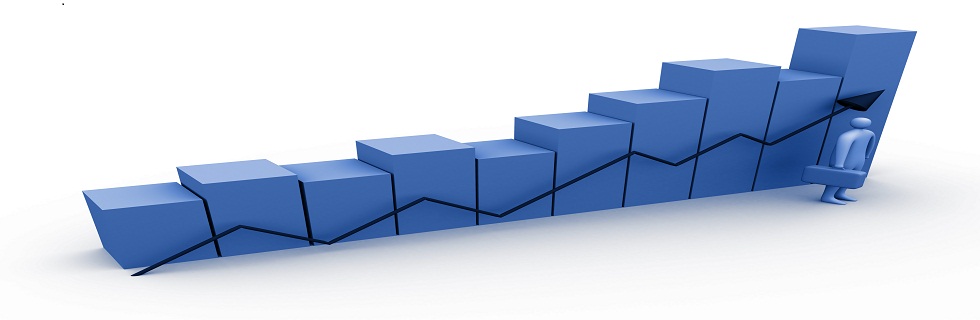

0 komentar:
Posting Komentar